Spotify ログアウトし続ける:それを解決する方法
それは私が期待している最後の動きでした。 多くのバグがあることは理解していますが、 Spotify サインアウトを続けます。イライラすることが予想されます。 有料会員として、定期的に出演することを意図したものではありません。 に接続できると期待されています Spotify 問題なく。
さて、前向きなニュースは、私がいくつかの解決策に気づいたということです Spotify サインアウトする問題。 この記事では、これらの実証済みの真のソリューションの多くについて説明します。 もしあなたはどうしますか Spotify ログアウトし続ける?
モバイル アプリを含むさまざまなサイトやグループで問題に対する最適な方法を見つけ、その後、提案されたすべての代替案を系統的に実行することが必要になる場合があります。
この後、あなたはあなたの問題を克服しますか? あなたはここにいるので、ログインすることはできません Spotify 正しく。 また、実際には、「Spotify ログアウトし続けることは、いくつかの理由から重要なことです。
問題を解決するための重要かつ一般的なオプションを次に示します。 (次の問題が発生する可能性があります) Spotify 効かない。 問題を解決するためのガイドを提供しています。 あなたはそれをチェックすることができます。)
記事の内容 パート1.なぜ Spotify ログアウトし続けますか?パート2。停止するにはどうすればよいですか Spotify ログアウトし続ける問題?パート3。 概要
パート1.なぜ Spotify ログアウトし続けますか?
それで、あなたがこの種の問題を経験するならば、あなたがする必要があることは何ですか? 問題 Spotify ログアウトし続けるのはごく普通のことなので、問題を解決するにはオンラインで何かを見つける必要があります。
通常、あなたはそれを変更するか、あるいは単にインターネットを見て他の人が何を経験しているかを見る必要があります。 彼らが利用可能にした代替案のいくつかは真実であることが証明されていませんが、これはあなたに代替案をすぐに検証するのにかなりの時間を費やすことになるかもしれません。 それを証明するために、100%を助けるために保護されているあなたのためにここで最高の救済策を提供します。 さあ、始めましょう。
コードの誤動作:
特定の状況では、使用しているパスワードは Spotify アカウントがデータベースに合法的に登録されていない可能性があります。 ただし、この問題を解決する賢い方法は、アカウントをリセットして、アカウントが Spotify ログアウトし続けます。
他のガジェットに登録:
日時 Spotify ログアウトし続けると、ユーザー名がさまざまなアプリに接続された可能性があります。この問題は、アカウントが複数のオペレーティングシステムにサインインした結果として発生します。
システムメンテナンスソフトウェア:
セルデバイスでデバイスクリーナーまたはソフトウェア拡張製品を有効にすると、モバイルデバイスからこの問題が発生する可能性があります。 したがって、無効にしてオプションを添付することをお勧めします Spotify あらゆる種類のプロセスで。
古い Spotify ソフトウェアパッケージ:
場合によっては、 Spotify プログラムの有効期限が切れているか、コンピュータで古くなっている可能性があります。 Spotify 問題をログアウトし続けます、それはアクティブになります。 したがって、このソフトウェアをアップグレードして、問題が解決するかどうかを確認することをお勧めします。
ここで、最も重要な要素のいくつかを確立したので、その修復の効果的な適用に踏み込む必要があります。 この厄介なメッセージをすでに読んでいて、大きな解決策を続ける前に、一部の顧客がシステムでこの問題を取り除くのに本当に役立つ簡単な方法をとってください。
この問題が発生したら、他のプログラムに移動して、に戻ることをお勧めします。 Spotify ほんの数分後。 この問題の最も簡単な代替策はそうすることが示されました。
パート2。停止するにはどうすればよいですか Spotify ログアウトし続ける問題?
以下は、次の場合の一般的な修正の一部です。 Spotify ログアウトし続けます。 この解決策を実行できます。
Force Stop Spotify ログアウトし続ける:パスワードを変更しました
- お気に入りの検索エンジンを開き、のオンラインWebページに移動します。 Spotify.
- [ログイン]タブを選択し、他のすべての認定資格を慎重に再入力して、プロファイルに登録します。
- 次に、左側のサイドバーから[パスワードの変更]にアクセスし、選択した入力フィールド全体に「現在」または「新規」のパスワードを入力します。
- 調整を保存する[新しいパスワードの設定]タブを選択し、プロファイルにサインバックして、問題がすでに修正されたことを確認します。
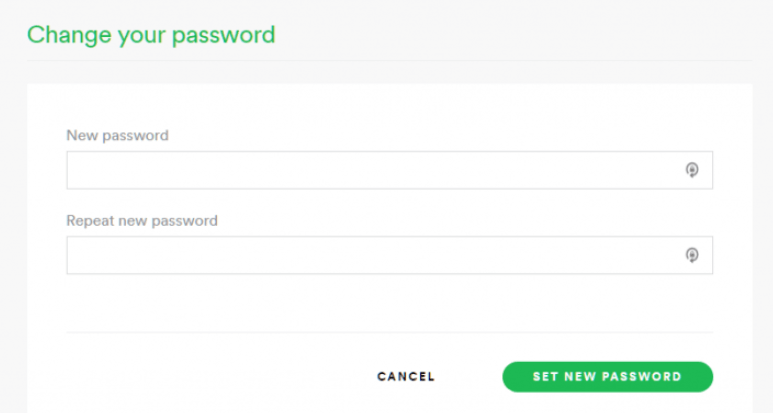
Force Stop Spotify ログアウトし続ける:他のマシンに登録する
- 新しいお気に入りの検索エンジンを開き、のメインサイトに移動します Spotify.
- [ログイン]タブを選択し、認定を適切に入力してプロファイルにログインします。
- 次に、左端の列で[アカウントの概要]セクションに移動し、下に移動して[どこでもサインアウト]カテゴリを見つけます。
- このカテゴリ内で、[どこでもサインアウト]タブを特定または選択して、すでに登録しているガジェットでサインアウトします。
- 次に起動します Spotify 次に、プログラムがプロファイルにサインインして、問題が問題ないかどうかを確認します。
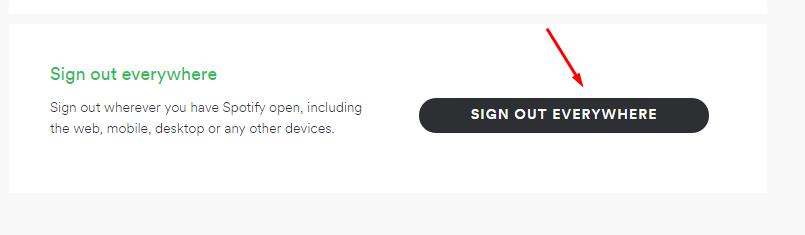
Force Stop Spotify ログアウトし続ける:デバイスのクリーニングソフトウェアを削除する
- キーボードの「WindowsキーとI」をクリックして実行ダイアログボックスを起動し、「appwiz.cpl」を確認します。
- PowerMyMacなど、コンピュータにマウントされているデバイスクリーニングプログラムを右クリックし、[アンインストール]を選択して完全に削除します。
- プログラムが効果的に削除されたら、アクティブにします Spotify ログアウトの問題がいつ修正されたかを確認します。
Force Stop Spotify ログアウトし続ける:無効にする Spotify 構成とキャッシュ
- 「ターミナル」画面を起動するには、キーボードの「Ctrl + Alt + T」ボタンを同時にクリックします。
- 以下の注文を一度に適用してアンインストールします Spotify デバイスのキャッシュ構成を含む:
rm -rf〜/ .config / Clementine /Spotify-設定/
rm -rf〜/ .config / Clementine /Spotify-
- これらのデータを削除した後、にサインインします Spotify 問題が修正されたかどうかを簡単に確認します。
Force Stop Spotify ログアウトし続ける:更新する Spotify スマートフォンで
アンドロイド:
- スマートフォンで「Playストア」ボタンを起動し、「Spotify"
- 次に、「更新」キーを押して送信を更新します。
- 認識:このボタンにアクセスできるのは、 Spotify 出ます。
iPhoneのユーザー:
- アプリケーションショップを閲覧し、「アップデート」機能を選択します。
- に加えて「更新」キーをタップします Spotify アップデートをダウンロードするアプリケーション。
- 注意:このオプションは、 Spotify すでに出ています。
Force Stop Spotify ログアウトし続ける: Spotify 再インストールするには
Windowsのユーザーの場合:
- キーボードの「Windows + I」キーをクリックして「設定」を有効にしてから、「アプリ」に移動します。
- ほとんどの場合、左側のサイドバーから[アプリと機能]セクションを押してから、「Spotify"ブラウザの右側にある検索フィールド全体。
- の「Windows版」と「デスクトップ版」を削除する Spotify すでにメモリにロードされています。
- プラグを抜いたら、ブラウザをデバイスで開き、アクセスします Spotify 今から。
- 抽出されたアーカイブドキュメントをダブルクリックして、置換するために指定された手順を実行します Spotify デバイスに。
- サインインするだけです Spotify ユーザープロファイルを作成し、問題が解決しないかどうかを確認します。
Macユーザーの場合:
- 再びフロントページの上部にあるメニューから、「Spotify」を選択し、「終了」を選択します Spotify."
- 次に、ウィンドウの上部パネル内にある[移動]機能をオンにして、[アプリケーション]を選択します。
- 右の画面で、を見つけて右クリックします Spotify 次に、[ゴミ箱に移動]を選択します。
- コンピューターから、画面のメインメニュー全体で[移動]機能を選択し、[フォルダーに移動]を選択します。
- 対応する方向にXNUMXつずつ移動し、検証に不可欠な可能性のあるほぼすべての抑制性と活動を検索します Spotify コンピュータに。
〜ライブラリ/アプリケーションサポート/Spotify
〜Library / Saved Application State/com。spotify.client.savedState
〜Library / Caches/com。spotify。インストーラ
〜Library / Caches/com。spotify。クライアント
〜Library / Preferences/com。spotify。クライアント。 Plist
〜Library / Preferences/com。spotify.helper.plist
〜Library / LaunchAgents/com。spotify.webhelper。
- これをアンインストールするために悪意のあるファイルが特定されたら、ソフトウェアをインストールします Spotify Macでもう一度確認し、 Spotify プロファイルから適切に署名します。
Androidの所有者の場合:
- スマートフォンから「Playストア」ボタンを起動し、「Spotify"
- 次に、Deleteキーを押してプログラムを削除します。
- アプリケーションがすでに削除されると、「インストール」メッセージが電話に表示されます。 キーをタップしてダウンロードしてインストールします Spotify あなたの携帯電話から、問題がすでに終わったことを確認してください。
iPhoneのユーザー:
- すべてのアプリケーションがくすぐり始める前に、いくつかのアプリケーションをクリックしてメイン画面にランダムに押し続けます。
- 次に、「Spotify「アプリケーション」とその後「削除」を選択
- プログラムが削除されている限り、ホームボタンをクリックして「AppStore」検索を開始します。
- 次に、「Spotify"次に、デバイスでアクティブ化し、アプリケーションがダウンロードされたらユーザープロファイルにサインインします。
Force Stop Spotify ログアウトし続ける:Smartwatch FitbitVersa2のソリューション
- 使用時にログアウトエラーが発生した場合 Spotify Fitbit Versa 2スマートウォッチでは、この状況を乗り越えることが確認されている最初で唯一のオプションは、携帯電話のモバイルデバイスにアクセスしてサインインすることです。 Spotify これを介してアカウント。 再度ログアウトし、 Spotify 電話はおそらくあなたのデバイスでこの問題を修正するでしょう。
Force Stop Spotify ログアウトし続ける:アップロード Spotify MP3ファイルへのトラック
しかし、あなたが「Spotify プレミアムサーマルバッグ "メンバー、暗号化された形式ですべてまたは曲を便利にダウンロードできます。使用している場合 Spotify 無料で、ブラウザを開いてからインストールします TunesFun Spotify Music Converter。全員がアクセスできるわけではありません Spotify オフラインモード 有料ユーザー専用ですので。
無料の加入者は聞くことに制限されています Spotify オンライン音楽。 これが理由です TunesFun Spotify Music Converter 今日来ます。これにより、すべての Spotify スタッフ お気に入りのトラックをダウンロードする プレイリストを作成します。 ダウンロード中に、すべてに接続できます Spotify 特に使用していない場合は、コンテンツをオフラインにします Spotify 有料サブスクリプション。
インストールされている構成ドキュメントをダブルクリックし、オンステップで採用してアプリケーションを完成させます。
1。 ダウンロードしてインストールする TunesFun Spotify Music Converter お使いのデバイス上で。
2.アプリケーションをクリックしてプログラムを起動します。
3. URLファイルをコピーして、アプリケーションの変換ボックスに貼り付けます。

4. MP3形式を選択して、新しいトラックをダウンロードおよびアップロードします。

5.ディスプレイの左側にある変換ボタンをクリックして、変換を開始します。

6.完了したら、ファイルを確認して保存します。
これらは、いつそれを解決するかについての方法です Spotify ログアウトし続けます。
パート3。 概要
変更はいつでも行われます Spotify 誤ってログアウトし続けます。 はい、それは理解しています。 そのような具体的な問題に対して腹が立つほどイライラしてしまうでしょう。
この問題の解決策はありますが。 正直に言うと、あなたは TunesFun Spotify Music Converter、彼らは実際に困難に直面する必要はありませんでした。
あなただけに固執するべきではなかったポイントに適用します Spotify あなたが支払った計画。 確かに、私たちは TunesFun Spotify Music Converter、料金は 1 回限りです。に比べ Spotifyのサブスクリプション料金、私たちはいくつかを節約することができます TunesFun Spotify Music Converter.
あなたがすでにこの問題を経験しているなら? この問題をどのように解決しましたか? ユーザーのためのヒントやテクニックを共有してください。
コメントを書く